win10运行某个程序没有反应 win10点击程序无反应怎么办
更新时间:2024-04-15 08:31:44作者:xiaoliu
近日不少Win10用户反映在运行某些程序时出现没有任何反应的情况,点击程序后也无法打开,这种情况可能是由于程序本身出现了故障,或者是系统出现了一些问题所致。针对这种情况,我们可以尝试重新启动电脑、更新系统补丁、检查程序的兼容性等方法来解决。如果以上方法无效,还可以尝试卸载并重新安装该程序,或者联系相关技术支持进行帮助。希望以上方法能帮助到遇到这种问题的用户。
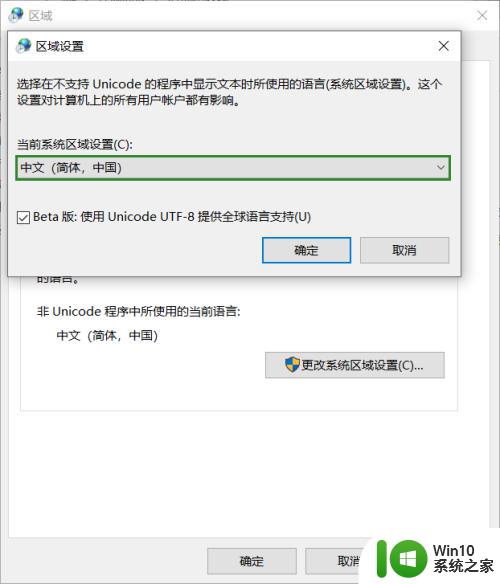
方法一:
1、按下快捷键“ctrl+shift+esc”会出现任务管理器。
2、在选项栏中点击“进程”即可找到“windows资源管理器”点击“重新启动”即可。
方法二:
1、按下快捷键“win+r”打开运行,输入“powershell”点击确定。
2、在弹出的窗口复制黏贴命令:
“Get-AppxPackage | % { Add-AppxPackage -DisableDevelopmentMode -Register "$($_.InstallLocation)\AppxManifest.xml" -verbose }”
随后按下“enter回车键”即可。
以上就是关于win10运行某个程序没有反应的全部内容,如果有其他用户遇到相同情况,可以按照以上方法来解决。
win10运行某个程序没有反应 win10点击程序无反应怎么办相关教程
- win10点击setup.exe没有反应打不开怎么解决 win10点击setup.exe无反应无法打开怎么办
- win10运行fifa20没反应如何恢复 win10运行fifa20无反应怎么解决
- win10禁止某个应用程序运行的教程 win10如何禁止某个特定软件运行
- win10点击开始这里没有反应怎么回事 Win10点击开始菜单无反应怎么办
- win10应用程序无响应怎么解决 win10应用程序点击无响应怎么办
- win10的开始菜单点击没有反应如何解决 win10开始按钮点击无反应怎么办
- win10系统限制某个程序不运行的方法 win10怎样限制某个程序运行
- win10 反应慢 win10打开程序反应慢怎么办
- win10点窗口没反应 win10开始菜单点击没反应解决方法
- Win10点击新建没有反应且黑屏解决技巧 Win10点击新建没有反应且黑屏什么原因
- win10任务栏没反应重启还不行修复方法 Win10任务栏无法点击无反应怎么办
- win10卸载更新点击没反应怎么办 win10卸载更新点击没反应怎么解决
- 蜘蛛侠:暗影之网win10无法运行解决方法 蜘蛛侠暗影之网win10闪退解决方法
- win10玩只狼:影逝二度游戏卡顿什么原因 win10玩只狼:影逝二度游戏卡顿的处理方法 win10只狼影逝二度游戏卡顿解决方法
- 《极品飞车13:变速》win10无法启动解决方法 极品飞车13变速win10闪退解决方法
- win10桌面图标设置没有权限访问如何处理 Win10桌面图标权限访问被拒绝怎么办
win10系统教程推荐
- 1 蜘蛛侠:暗影之网win10无法运行解决方法 蜘蛛侠暗影之网win10闪退解决方法
- 2 win10桌面图标设置没有权限访问如何处理 Win10桌面图标权限访问被拒绝怎么办
- 3 win10关闭个人信息收集的最佳方法 如何在win10中关闭个人信息收集
- 4 英雄联盟win10无法初始化图像设备怎么办 英雄联盟win10启动黑屏怎么解决
- 5 win10需要来自system权限才能删除解决方法 Win10删除文件需要管理员权限解决方法
- 6 win10电脑查看激活密码的快捷方法 win10电脑激活密码查看方法
- 7 win10平板模式怎么切换电脑模式快捷键 win10平板模式如何切换至电脑模式
- 8 win10 usb无法识别鼠标无法操作如何修复 Win10 USB接口无法识别鼠标怎么办
- 9 笔记本电脑win10更新后开机黑屏很久才有画面如何修复 win10更新后笔记本电脑开机黑屏怎么办
- 10 电脑w10设备管理器里没有蓝牙怎么办 电脑w10蓝牙设备管理器找不到
win10系统推荐
- 1 电脑公司ghost win10 64位专业免激活版v2023.12
- 2 番茄家园ghost win10 32位旗舰破解版v2023.12
- 3 索尼笔记本ghost win10 64位原版正式版v2023.12
- 4 系统之家ghost win10 64位u盘家庭版v2023.12
- 5 电脑公司ghost win10 64位官方破解版v2023.12
- 6 系统之家windows10 64位原版安装版v2023.12
- 7 深度技术ghost win10 64位极速稳定版v2023.12
- 8 雨林木风ghost win10 64位专业旗舰版v2023.12
- 9 电脑公司ghost win10 32位正式装机版v2023.12
- 10 系统之家ghost win10 64位专业版原版下载v2023.12